Загрузка обычной бумаги или фотобумаги на принтере Canon Pixma G4400
Загрузка обычной бумаги или фотобумаги
Можно загрузить обычную бумагу или фотобумагу.
Если загрузить отрезок обычной бумаги размером 10 х 15 см (4 х 6 дюймов), 13 х 18 см (5 х 7 дюймов), квадратной бумаги 13 x 13 см (5 x 5 дюймов) или карточки 55 х 91 мм (2,17 х З,58 дюйма) и попробовать напечатать на нем, это может привести к замятию бумаги.
• Рекомендуется использовать подлинную фотобумагу Сапоп для печати фотографий.
• Можно использовать обычную бумагу для копирования или бумагу Сапоп Red Label Superior WOP111/Сапоп Осе Office Colour Paper SAT213.
1. Подготовьте бумагу.
Совместите края бумаги. Если бумага скручена, разгладьте ее.
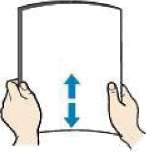
• Аккуратно выровняйте края бумаги перед загрузкой. Загрузка бумаги без выравнивания краев может привести к застреванию бумаги.
• Если бумага скручена, аккуратно согните ее в противоположном направлении до выпрямления, удерживая за противоположные углы.
2. Загрузка бумаги
1. Откройте упор для бумаги (А) и дополнительный упор для бумаги (В).
2. Выдвиньте лоток приема бумаги (С) и откройте дополнительный лоток приема бумаги (D).

3. Передвиньте направляющие бумаги (Е), чтобы открыть их, и загрузите бумагу в центр заднего лотка СТОРОНОЙ ДЛЯ ПЕЧАТИ ВВЕРХ.
4. Сдвиньте направляющие бумаги (Е) и прижмите их к обеим сторонам стопки бумаги.
Не следует слишком сильно прижимать направляющие бумаги к стопке. Возможны сбои при подаче бумаги.

Всегда загружайте бумагу в книжной ориентации (F). Загрузка бумаги в альбомной ориентации (G) может привести к застреванию бумаги.

Не загружайте листы выше метки предела загрузки бумаги (Н).
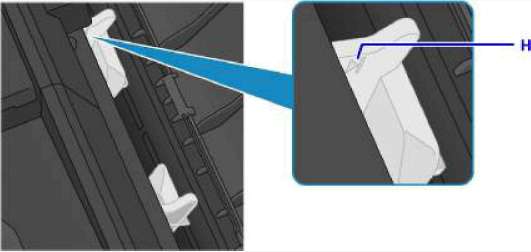
После загрузки бумаги в задний лоток на ЖК-дисплее отображается экран регистрации информации о бумаге для заднего лотка.
5. Нажмите кнопку ОК.
6. С помощью кнопок < и > укажите размер бумаги, загруженной в задний лоток, затем нажмите кнопку ОК.
Текущие настройки размера страницы и типа носителя будут отмечены звездочкой «+».
7. С помощью кнопок V и ^ укажите тип бумаги, загруженной в задний лоток, затем нажмите кнопку ОК.
При выполнении печати выберите формат и тип загруженной бумаги на экране параметров печати панели управления или драйвера принтера.
<<<назад
далее>>>
при использовании материалов ссылка на сайт компании awella.ru обязательна
Помогла информация на сайте ? Оставьте отзыв о работе нашей компании ! Это можно сделать в яндекс браузере и это простимулирует работников нашей компании (ответственные получат бонусы), которые собирали ее для вас! Спасибо !
|